|
3-ADVIENTO 2024 - ALEGRIA


Merci Yedralina pour la permission de traduire tes tutoriels.

Le tutoriel a été réalisé avec PSP2020 et traduit avec PSP19 et PSP2020, mais il peut également être exécuté avec les autres versions.
Suivant la version utilisée, vous pouvez obtenir des résultats différents.
Depuis la version X4, la fonction Image>Miroir a été remplacée par Image>Renverser horizontalement,
et Image>Renverser avec Image>Renverser verticalement.
Dans les versions X5 et X6, les fonctions ont été améliorées par la mise à disposition du menu Objets.
Avec la nouvelle version X7 nous avons encore Miroir et Renverser, mais avec nouvelles différences.
Consulter, si vouz voulez, mes notes ici
Certaines dénominations ont changées entre les versions de PSP.
Les plus frequentes différences:

 traduction en italien ici traduction en italien ici
 traduction en anglais ici traduction en anglais ici
 Vos versions ici Vos versions ici

Nécessaire pour réaliser ce tutoriel:

Merci pour les tubes Coraline et Mentali et pour le masque Narah.
(ici vous trouvez les liens aux sites des createurs de tubes.

consulter, si nécessaire, ma section de filtre ici
Filters Unlimited 2.0 ici
Graphics Plus - Cross Shadow ici
VanDerLee - Unplugged-X ici
Toadies - What are you, Blast'em ici
Mura's Meister - Perspective Tiling ici
Alien Skin Eye Candy 5 Impact - Perspective Shadow ici
Simple - Top Left Mirror ici
Simple - Left Right Wrap (bonus) ici
RCS Filter Pak 1.0 - RCS-Triple Exposure ici
Filtres Graphics Plus, Toadies, Simple et RCS Filter Pak peuvent être utilisés seuls ou importés dans Unlimited.
voir comment le faire ici).
Si un filtre est fourni avec cette icône,  on est obligé à l'importer dans Unlimited on est obligé à l'importer dans Unlimited


N'hésitez pas à changer le mode mélange des calques et leur opacité selon les couleurs utilisées.
Dans les plus récentes versions de PSP, vous ne trouvez pas le dégradé d'avant plan/arrière plan ou Corel_06_029.
Vous pouvez utiliser le dégradé des versions antérieures.
Ici le dossier Dégradés de CorelX.
Placer le preset  dans le dossier du filtre Alien Skin Eye Candy 5 Impact>Settings>Shadow. dans le dossier du filtre Alien Skin Eye Candy 5 Impact>Settings>Shadow.
En cliquant sur le preset une ou deux fois (selon vos r glages) automatiquement il se placera directement dans le dossier Settings de Alien Skin Eye Candy.
pourquoi un ou deux clic voir ici

Placer les presets Emboss 5 dans le dossier Paramètres par défaut.
Placer la sélection dans le dossier Sélections.
Ouvrir le masque dans PSP et le minimiser avec le reste du matériel.
Placer en avant plan la couleur #6f2e67,
et en arrière plan la couleur #97b1a2.
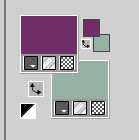
Préparer en avant plan un dégradé de premier plan/arrière plan, style Rectangulaire.
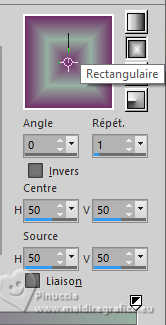
Préparer en arrière plan un dégradé de premier plan/arrière plan, style Linéaire.
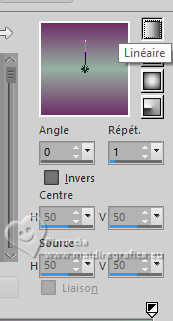

1. Ouvrir une nouvelle image transparente 950 x 650 pixels,
Remplir  l'image transparente avec le dégradé rectangulaire d'avant plan. l'image transparente avec le dégradé rectangulaire d'avant plan.
2. Calques>Nouveau calque raster.
Remplir  le calque avec le dégradé linéaire d'arrière plan. le calque avec le dégradé linéaire d'arrière plan.
Image>Redimensionner, à 50%, redimensionner tous les calques décoché.
3. Effets>Modules Externes>Simple - Left Right Wrap.
Cet effet travaille sans fenêtre; résultat:
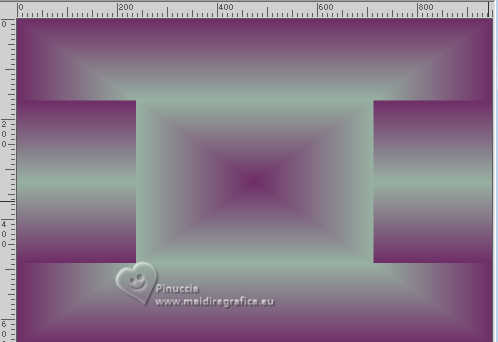
Effets>Effets d'image>Mosaïque sans jointures - côte à côte.

4. Effets>Effets 3D>Ombre portée, couleur d'avant plan.

Effets>Effets de réflexion>Miroir rotatif, par défaut.

Effets>Effets 3D>Ombre portée, comme précédemment.
Effets>Effets de bords>Accentuer davantage.
5. Effets>Modules Externes>Graphics Plus, par défaut.
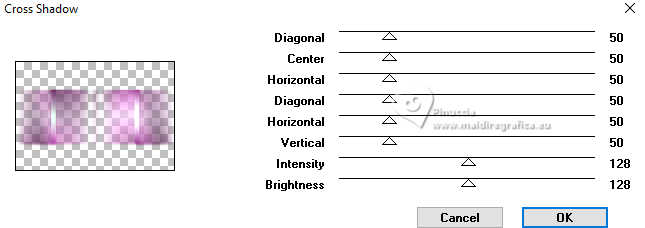
6. Calques>Nouveau calque raster.
Effets>Modules Externes>VanDerLee - Unplugged-X - 45° Rectangle
couleur blanche.
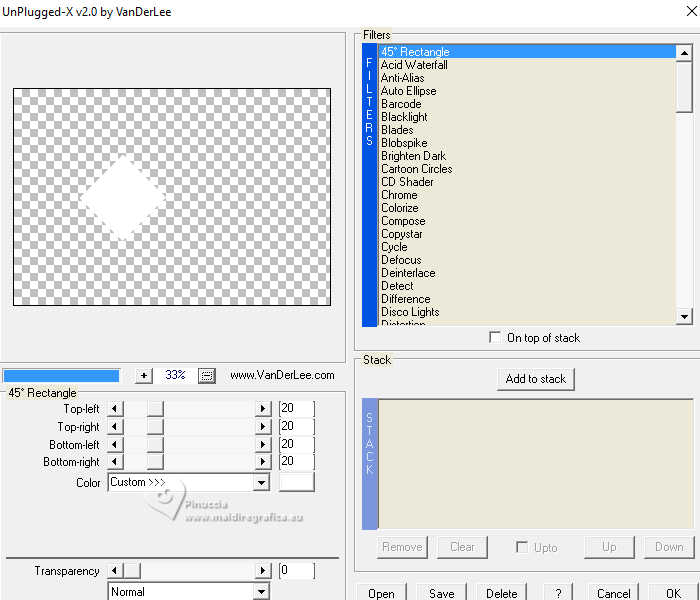
7. Activer l'outil Baguette Magique  , tolérance et progressivité 0, , tolérance et progressivité 0,
et cliquer dans la losange pour la sélectionner.
Sélections>Modifier>Contracter - 20 pixels.
Remplir  la sélection avec le dégradé Rectangulaire. la sélection avec le dégradé Rectangulaire.
Sélections>Modifier>Contracter - 4 pixels.
Presser CANC sur le clavier 
Sélections>Désélectionner tout.
8. Effets>Modules Externes>Simple - Top Left Mirror.
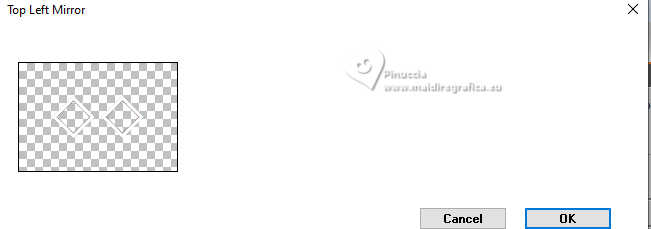
Effets>Modules Externes>Filters Unlimited 2.0 - Toadies - What are you.
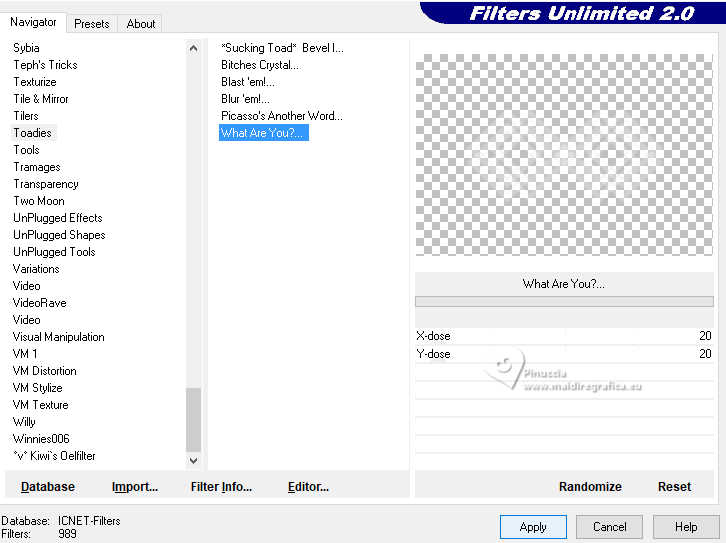
Objets>Aligner>Haut
9. Calques>Dupliquer.
Image>Miroir>Miroir Vertical.
Calques>Fusionner>Fusionner le calque de dessous.
Optionnel: Effets>Effets 3D>Ombre portée, comme précédemment.
Effets>Effets de distorsion>Bombage
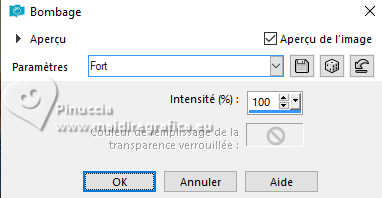
10. Effets>Effets d'image>Mosaïque sans jointures, par défaut.

Calques>Agencer>Déplacer vers le bas.
Effets>Effets 3D>Ombre portée, comme précédemment.

Placer le calque en mode Recouvrement.
11. Vous positionner sur le calque d'arrière plan, Raster 1.
Sélections>Charger/Enregistrer une sélection>Charger à partir du disque.
Chercher et charger la Sélection ©Yedralina_Sel 147

Sélections>Transformer la sélection en calque.
Calques>Agencer>Placer en haut de la pile.
12. Sélections>Modifier>Contracter - 20 pixels.
Remplir  la sélection avec le dégradé Linéaire. la sélection avec le dégradé Linéaire.
Sélections>Modifier>Contracter - 4 pixels.
Presser CANC sur le clavier.
Sélections>Désélectionner tout.
13. Effets>Modules Externes>Graphics Plus - Cross Shadow, par défaut.
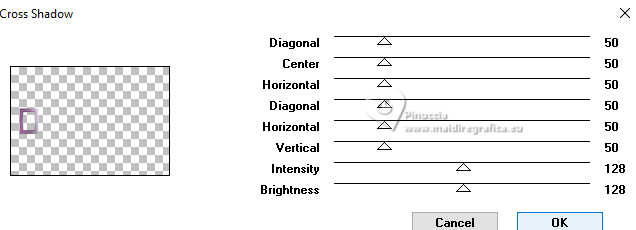
Effets>Effets de réflexion>Miroir rotatif.

Calques>Fusionner>Fusionner le visible a nouveau calque.
dans les anciennes versions de PSP:
Édition>Copie Spéciale>Copier avec fusion
Édition>Coller comme nouveau calque.
14. Réglage>Flou>Flou radial.
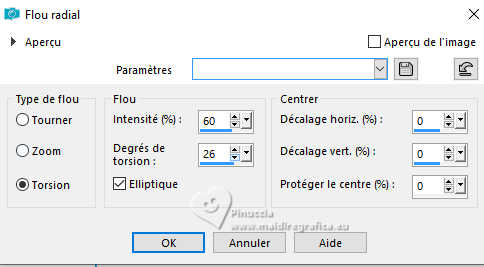
Effets>Filtre personnalisé - Sélectionner le preset Emboss 5 et ok.
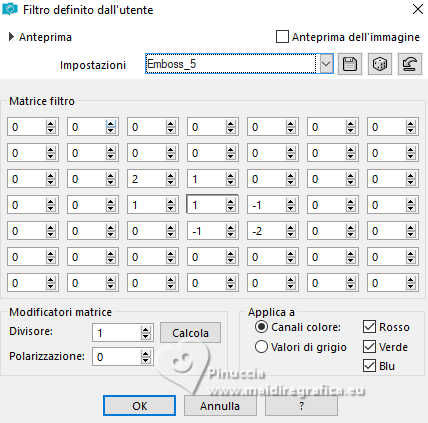
Effets>Modules Externes>Mura's Meister - Perspective Tiling.
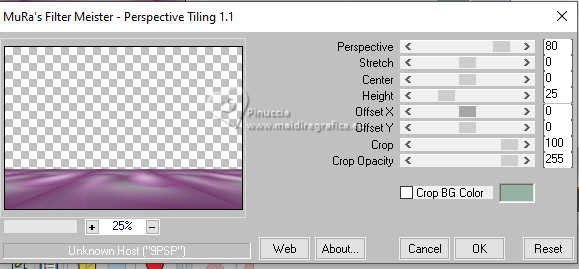
Effets>Effets de réflexion>Miroir rotatif.

15. Effets>Effets géométriques>Sphère.
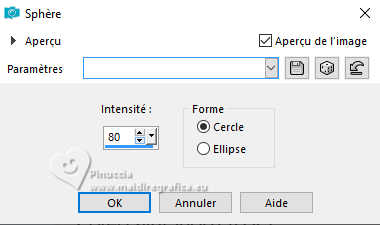
Activer à nouveau l'outil Baguette Magique  , tolérance 0, progressivité 60 , tolérance 0, progressivité 60
et cliquer dans la partie transparente pour la sélectionner.
Presser +/-6 fois CANC sur le clavier.
ne pas oublier de placer à nouveau la Progressivité à 0
16. Calques>Fusionner>fusionner le visible a nouveau calque
Effets>Effets géométriques>Cercle.
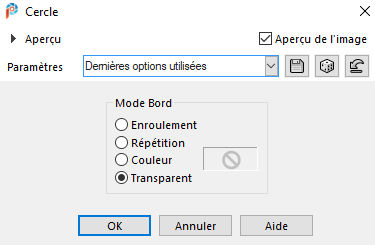
Image>Redimensionner, à 45%, redimensionner tous les calques décoché.
17. Effets>Modules Externes>Alien Skin Eye Candy 5 - Perspective Shadow
sélectionner le preset EC5_DS4-©Yedralina
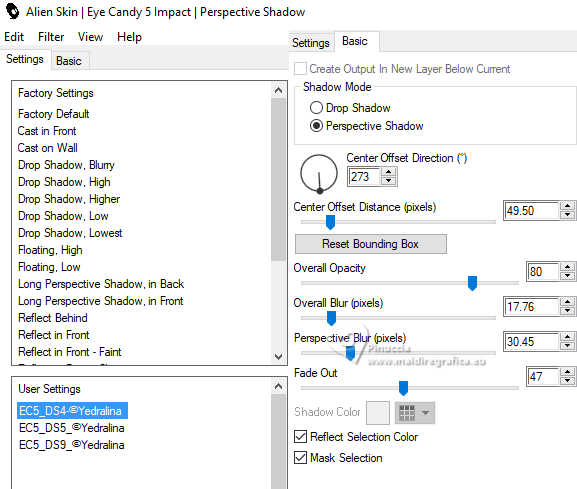
Touche K pour activer l'outil Sélecteur 
Position horiz.: 45,00 - Position vert.: 285,00.
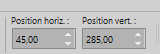
Touche M pour désélectionner l'outil.
Réglage>Netteté>Davantage de netteté.
18. La tag et les calques

19. Vous positionner sur le calque Raster 2.
Objets>Aligner>Haut,
ou Outil Sélecteur 
Position horiz. et vert.: 0,00
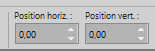
20. Et maintenant vous positionner sur le calque de dessous, Raster 3.
Réglage>Flou>Flou radial.
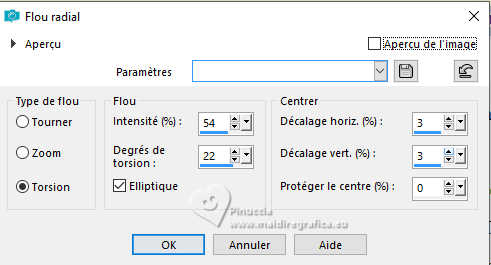
Effets>Filtre personnalisé - Emboss 5
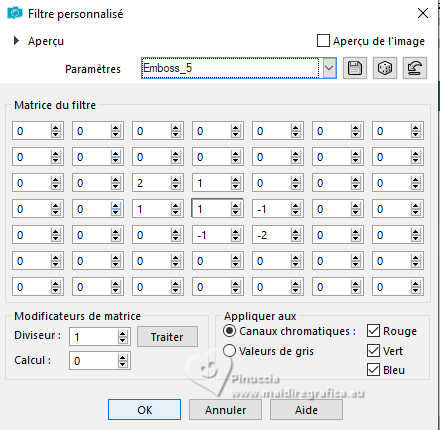
21. Ouvrir le misted mentali-misted2776 
Édition>Copier.
Revenir sur votre travail et Édition>Coller comme nouveau calque.
Image>Redimensionner, si nécessaire, pour le tube fourni je n'ai pas redimensionné.
Réduire l'opacité de ce calque +/- 70%, selon le tube utilisé.
22. Image>Ajouter des bordures, 2 pixels, symétrique, couleur d'arrière plan.
Image>Ajouter des bordures, 2 pixels, symétrique, couleur d'avant plan.
Sélections>Sélectionner tout.
23. Image>Ajouter des bordures, 60 pixels, symétrique, n'importe quelle couleur.
Sélections>Inverser.
Remplir  la sélection avec le dégradé linéaire. la sélection avec le dégradé linéaire.
Effets>Modules Externes>Filters Unlimited 2.0 - RCS Filter Pak 1.0 - RCS-Triple Exposure, par défaut.
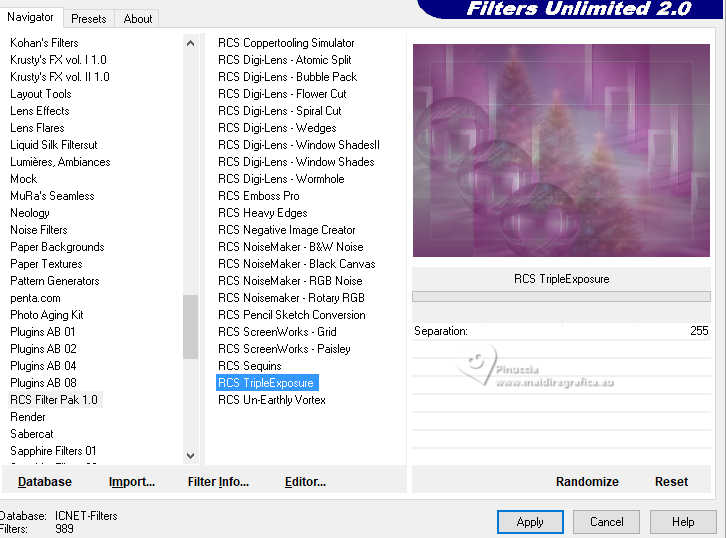
Sélections>Désélectionner tout.
24. Image>Ajouter des bordures, 2 pixels, symétrique, couleur d'arrière plan.
Image>Ajouter des bordures, 2 pixels, symétrique, couleur d'avant plan.
Sélections>Sélectionner tout.
25. Image>Ajouter des bordures, 60 pixels, symétrique, n'importe quelle couleur.
Sélections>Inverser.
À nouveau remplir  la sélection avec le dégradé linéaire. la sélection avec le dégradé linéaire.
Effets>Modules Externes>Toadies - Blast'em!, par défaut.
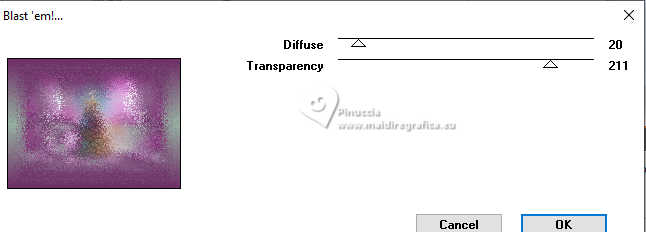
Réglage>Netteté>Netteté.
26. Image>Ajouter des bordures, 2 pixels, symétrique, couleur d'arrière plan.
Image>Ajouter des bordures, 2 pixels, symétrique, couleur d'avant plan.
Sélections>Désélectionner tout.
27. Image>Ajouter des bordures, 60 pixels, symétrique, couleur d'avant plan.
28. Placer en avant plan la couleur blanche.
Calques>Nouveau calque raster.
Remplir  le calque avec la couleur blanche. le calque avec la couleur blanche.
Calques>Nouveau calque de masque>A partir d'une image.
Ouvrir le menu deroulant sous la fenêtre d'origine et vous verrez la liste des images ouvertes.
Sélectionner le masque Narah_Mask_0923

Calques>Fusionner>Fusionner le groupe.
29. Image>Ajouter des bordures, 1 pixel, symétrique, couleur d'arrière plan.
30. Image>Redimensionner, 1000 pixels de largeur, redimensionner tous les calques coché.
31. Ouvrir le tube principal Coraline_xT7204zUGD1a... 
Effacer le watermark et Édition>Copier.
Revenir sur votre travail et Édition>Coller comme nouveau calque.
Image>Redimensionner, si nécessaire, pour le tube fourni j'ai redimensionné à 70%, redimensionner tous les calques coché.
Déplacer  le tube à droite. le tube à droite.
Effets>Effets 3D>Ombre portée, couleur noire, ou à votre goût.

32. Signer votre travail sur un nouveau calque.
Calques>Fusionner>Tous et enregistrer en jpg.
Pour les tubes de ces versions merci
LR et Arasimage

Renée et Mentali


Vous pouvez m'écrire pour n'importe quel problème, ou doute, ou si vous trouvez un link modifié,
ou seulement pour me dire que ce tutoriel vous a plu.
8 Dicembre 2024

|



